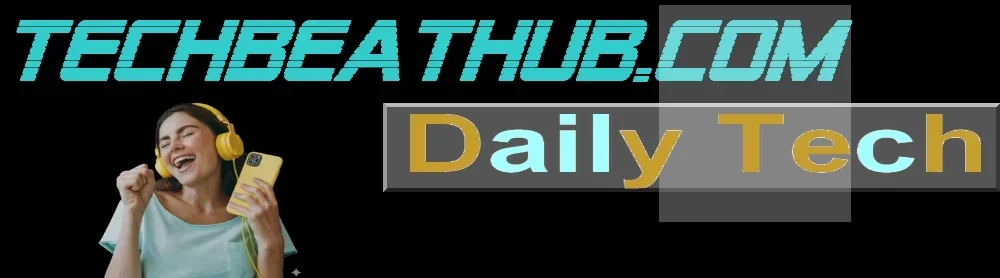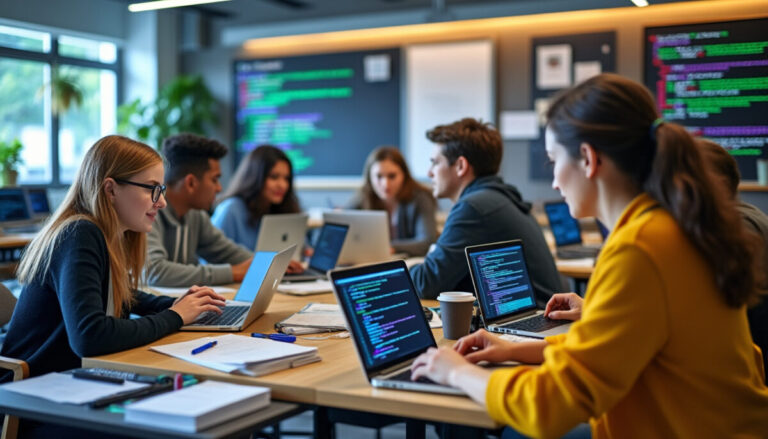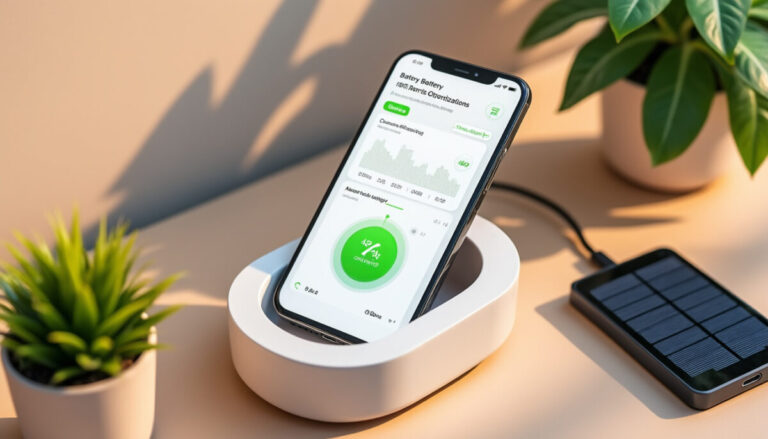Comment personnaliser ton écran d’accueil facilement
Salut moi c’est Gérald. L’écran d’accueil, que ce soit sur ton smartphone ou ton ordinateur, c’est ta porte d’entrée dans le monde digital. Ta façon de l’organiser et de le personnaliser peut booster ta productivité et même te mettre de bonne humeur dès le matin. Aujourd’hui, il existe une foule d’outils simples – de Canva à Nova Launcher – pour te permettre de transformer ton écran tête-à-tête avec ta machine en un espace qui te ressemble. Que tu souhaites un fond d’écran animé, des widgets utiles ou un look minimaliste, tout est à portée de clic, et c’est plus facile que jamais.
Je me rappelle quand j’ai laissé à mon pote choisir son fond d’écran, il a mis une image qui bougeait sans arrêt; résultat, il a fini par chercher comment le désactiver après 5 minutes ! Comme dit l’adage, « la simplicité est la clé de l’efficacité ».
Voici ce que tu vas découvrir dans cet article :
- Changer et personnaliser ton fond d’écran, fixes ou animés, sur Android et Windows 11
- Utilisation d’applications comme Zedge, Walli ou Backdrops pour diversifier tes options
- Ajout et organisation des widgets pour un écran d’accueil fonctionnel
- Configurer les icônes avec Icon Pack Studio et KWGT
- Launcher personnalisés comme Nova Launcher pour une expérience complète
- Organisation avancée sur Windows 11 : raccourcis, groupes et widgets
Comment changer facilement le fond d’écran et le personnaliser sur Android et Windows 11
Le fond d’écran donne le ton dès l’allumage de ton appareil. Sous Android, tu peux accéder aux options de fond d’écran directement via les paramètres ou en maintenant le doigt sur un espace vide de l’écran d’accueil. Les applications telles que Zedge et Backdrops offrent une large bibliothèque de fonds fixes ou animés. Voici comment procéder:
- Va dans “Paramètres” > “Fonds d’écran” sur Android ou “Personnalisation” > “Arrière-plan” sur Windows 11
- Choisis dans ta galerie ou explore une app comme Walli pour dénicher un design unique
- Applique le fond pour l’écran d’accueil, l’écran de verrouillage, ou les deux
Pour un fond animé sur PC, installe un logiciel dédié. L’expérience est souvent fluide et la personnalisation infinie. Pour éviter que l’image soit rognée, veille à adapter la résolution ou utilise un éditeur photo pour recadrer l’image selon la taille de ton écran.
| Plateforme | Étapes pour changer le fond d’écran | Applications recommandées |
|---|---|---|
| Android | Paramètres > Fonds d’écran > Choisir une image ou une app > Appliquer | Zedge, Walli, Backdrops |
| Windows 11 | Paramètres > Personnalisation > Arrière-plan > Sélectionner une photo ou diaporama | Logiciels fonds animés, Microsoft Store |
Vidéo : Personnaliser le fond d’écran animé sur Windows 11
Ajouter et organiser des widgets et icônes sur ton écran d’accueil
Les widgets sont indispensables pour rendre ton écran d’accueil plus utile, avec des infos à portée de main. Sur Android, des apps comme KWGT et Buzz Widget te permettent de créer des widgets personnalisés, de dimension et de contenu adaptés à tes besoins. Windows 11 innove avec des widgets intégrés pour la météo, les actualités ou le calendrier.
- Appuie longuement sur l’écran d’accueil d’Android puis sélectionne “Widgets”
- Choisis le widget qui te plaît et place-le où tu veux
- Pour Windows 11, clique sur l’icône Widgets dans la barre des tâches puis épingle-les à ton écran
- Organise les icônes d’app avec Icon Pack Studio pour un look cohérent
Sur PC, grouper les applications permet de garder un espace rangé. Glisse-dépose simplement une icône sur une autre pour créer un groupe. Cela fait gagner du temps et facilite la navigation.
| Fonctionnalité | Android | Windows 11 |
|---|---|---|
| Ajouter Widgets | Appui long > Widgets > Sélection > Drag & Drop | Barre des tâches > Icône Widgets > Épingler widget |
| Organiser Icônes | Glisser-déposer, utiliser Icon Pack Studio | Glisser-déposer, créer groupes de raccourcis |
| Personnalisation avancée | KWGT, Buzz Widget | Redimensionner, changer les couleurs & thèmes |
Vidéo : organiser ses widgets et icônes sur Android
Prendre le contrôle avec un launcher et des packs d’icônes modernes
Changer de launcher est la meilleure façon de transformer totalement ton écran d’accueil Android. Nova Launcher est un classique très complet qui te permet de modifier la taille des icônes, les animations, les gestes, et même le design global.
- Installe Nova Launcher depuis le Google Play Store
- Explore les options pour personnaliser chaque détail visuel et fonctionnel
- Utilise Icon Pack Studio pour créer ou appliquer des packs d’icônes exclusifs
- Essaye Themify ou Glitché pour des effets visuels uniques
Un launcher peut transformer un téléphone lambda en un objet design et ultra personnalisé. Pour rappel, « le diable est dans les détails »: c’est souvent ce que tu ajustes sur ton écran d’accueil qui change vraiment l’expérience utilisateur.
| Application | Fonction | Points forts |
|---|---|---|
| Nova Launcher | Launcher Android complet | Haute personnalisation, animations, gestes |
| Icon Pack Studio | Création et application de packs d’icônes | Design sur-mesure, large bibliothèque |
| Themify | Effections visuels uniques | Look créatif, artistique |
| Glitché | Filtres & effets visuels | Originalité, style glitched |
Personnaliser son écran d’accueil sur Windows 11 : astuces avancées
Windows 11 offre énormément de souplesse pour un écran d’accueil adapté à ton style et ta façon de travailler. Tu peux modifier la disposition des icônes, choisir entre une disposition centrée ou alignée à gauche, et même créer des bureaux virtuels pour gérer différentes activités.
- Personnaliser la barre des tâches : couleur, position, icônes visibles
- Utiliser les widgets météo, actualités et calendrier intégrés
- Réorganiser tes raccourcis en groupes pour une meilleure organisation
- Modifier le fond d’écran avec des images dynamiques, fixes ou diaporamas
Avec Windows 11, la clé est d’expérimenter plusieurs configurations pour trouver celle qui booste ton efficacité. Le vrai gain vient de l’adaptation à ton usage, pas d’un modèle standard imposé.
| Aspect Windows 11 | Actions possibles | Avantages |
|---|---|---|
| Barre des tâches | Déplacer, changer couleur, ajouter/retirer icônes | Meilleure ergonomie, accès rapide |
| Dossiers et groupes | Créer groupes, organiser raccourcis | Tableau de bord clair et personnalisé |
| Widgets intégrés | Ajouter/supprimer et positionner widgets | Infos en temps réel, productivité accrue |
| Fond d’écran | Changer image, configurer diaporama | Ambiance personnalisée, dynamisme |
Vidéo : Personnaliser l’écran d’accueil Windows 11 en profondeur
Sympa d’être resté jusqu’ici… Amicalement; Gérald
Comment mettre une photo en widget sur Android ?
Appuie longuement sur l’écran d’accueil, sélectionne ‘Widgets’, choisis le widget photo, puis sélectionne ta photo et ajuste la taille.
Quelle application pour des fonds d’écran animés sur Android ?
Zedge et Backdrops sont d’excellents choix pour trouver des fonds animés, tandis que KWGT permet de créer des widgets dynamiques.
Comment éviter que mon image soit rognée en fond d’écran ?
Adapte la résolution à ton écran via un éditeur d’image ou utilise un fond qui se répète plutôt qu’un fond plein.
Puis-je personnaliser la barre des tâches sous Windows 11 ?
Oui, tu peux modifier la couleur, la taille, la position, et les icônes visibles pour l’adapter à ton usage et esthétique.
Quel launcher Android choisir pour personnaliser l’écran ?
Nova Launcher est le plus populaire pour sa souplesse et ses options avancées, mais Themify et Glitché offrent des styles artistiques originaux.